为什么需要电脑手机文件互传?
日常办公、学习、娱乐时,**照片、视频、文档**需要在电脑与手机之间来回搬运。传统数据线容易忘带,微信/ *** 压缩画质,邮箱又有大小限制。掌握多种互传方案,才能在不同场景下快速完成传输。
电脑手机文件互传怎么操作?
1. 局域网无线直连:最快也最稳
- **步骤**:手机和电脑连接同一Wi-Fi → 手机端打开「文件管理」→ 选择「远程管理」→ 电脑浏览器输入ftp地址 → 拖拽文件即可双向复制。
- **优点**:无需安装软件,速度取决于路由器,百兆宽带可达10 MB/s。
- **注意**:部分品牌手机需提前开启「FTP服务」开关。
2. 跨平台神器:Snapdrop网页即传
- **操作**:电脑与手机同时访问 snapdrop.net → 设备自动发现 → 点击对方头像 → 选择文件 → 接收端确认保存。
- **亮点**:完全免登录,支持Windows/Mac/Linux与iOS/Android互通,**局域网内点对点加密传输**。
- **局限**:必须处于同一 *** ,公网环境需自建中继。
3. 苹果生态:AirDrop与iCloud无缝接力
- **AirDrop**:Mac与iPhone打开蓝牙和Wi-Fi → 右键文件「共享-AirDrop」→ 选择目标设备 → 手机点「接受」,**大文件也只需几秒**。
- **iCloud Drive**:电脑上传至iCloud文件夹 → 手机「文件」应用实时同步,适合自动备份。
- **注意**:iCloud免费空间仅5 GB,大文件需付费扩容。
4. 安卓厂商互传联盟:小米、OPPO、vivo一键快传
- **使用 *** **:下拉控制中心找到「互传」图标 → 电脑端安装「小米互传」客户端 → 手机靠近电脑自动弹窗 → 选择文件发送,**平均速度50 MB/s**。
- **兼容机型**:需2019年后发布的旗舰机,旧款可改用「Send Anywhere」APP。
电脑手机文件互传有哪些 *** ?
5. 数据线OTG:老旧电脑救星
- **Type-C手机**:直接插入电脑USB口,选择「文件传输」模式,**速度可达USB 3.0的400 MB/s**。
- **Micro-USB旧机**:需额外OTG转接头,连接后手机需手动开启「USB存储」。
- **隐藏技巧**:部分手机支持「USB *** 共享」,可同时给电脑供网。
6. 第三方工具对比:谁才是全能选手?
| 工具名称 | 跨平台 | 免流量 | 更大单文件 | 特色功能 |
|---|
| Feem | 全平台 | 局域网内 | 无限制 | 聊天式传输,支持文件夹 |
| LocalSend | 开源 | 完全免费 | 无限制 | 端到端加密,无广告 |
| Resilio Sync | 需客户端 | P2P直连 | 无限制 | 自动同步指定文件夹 |
高频疑问解答
Q:电脑手机文件互传时断时续怎么办?
A:优先检查路由器是否开启「AP隔离」,关闭后重启设备;若用蓝牙传输,保持两设备距离在10米内且无障碍物。
Q:如何批量传输上万张照片不卡死?
A:先用手机相册「按日期筛选」打包为ZIP,再通过局域网FTP传输;或使用「FolderSync」APP设置定时同步,**后台自动增量更新**。
Q:公司电脑禁止安装软件如何传文件?
A:利用网页版「文叔叔」或「奶牛快传」,上传后生成链接,手机扫码下载;敏感文件可设置「阅后即焚」密码。
进阶玩法:自动化工作流
IFTTT+Google Drive:拍照即备份
- 设置触发条件:手机拍照 → 自动上传至Google Drive → 电脑端同步文件夹实时出现原图。
- **优势**:全程无感操作,适合自媒体工作者。
Windows「附近共享」+安卓「快速分享」
- Win10以上系统开启「设置-系统-共享体验」→ 安卓手机开启「快速分享」→ 首次配对后,右键文件即可发送到手机通知栏。
- **实测**:同品牌笔记本与手机延迟低于2秒,**比微信快10倍**。
安全陷阱提醒
- 公共Wi-Fi下避免用FTP明文传输,改用「Warpinator」等加密工具。
- 收到不明来源的AirDrop请求立即拒绝,防止恶意文件入侵。
- 定期清理互传工具缓存,**防止隐私照片残留**。

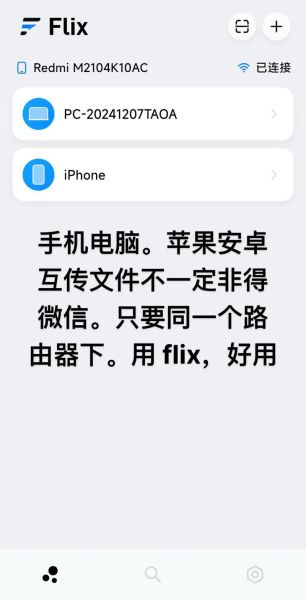
暂时没有评论,来抢沙发吧~